Cómo transferir datos de Samsung a iPhone fácilmente
Este artículo va a ofrecerte 2 maneras para pasar datos de Samsung a iPhone con facilidad. Lee y prueba a tu mismo.
En septiembre de 2018, se lanzaron iOS 12 y la nueva generación de iPhone: iPhone XR y iPhone XS (Max), los nuevos iPhone se ha convertido en el nuevo teléfono más esperado. Si estás cansado de tu teléfono Samsung, y también quieres cambiar de Samsung a iPhone, bueno, felicitaciones, estás llegando al lugar correcto. El siguiente texto te presentará dos herramientas para transferir Samsung a iPhone, uno es la aplicación Transferir a iOS, el otro es una herramienta profesional de transferir datos de Samsung a iPhone, con que puedes transferir datos de Samsung a iPhone directamenet. A continuación, veamos en dos partes.
Cómo pasar datos de Samsung a iPhone con Transferir a iOS
Transferir a iOS es la aplicación Android que Apple ha desarrollado para ayudar a los usuarios a transferir datos de Android a iPhone. Aunque muchas personas han informado que no es fácil de usar y que a veces no funciona, también puedes intentarlo. Antes de hablar de cómo transferir datos de Samsung a iPhone con Transferir a iOS, hay algo que debe saber al respecto:
- La aplicación Transferir a iOS requiere Android 4.0 o superior, iOS 9 o superior.
- Sólo se puede utilizar para transferir datos de Android a iOS, de iOS a Android no es compatible.
- Esta aplicación sólo funciona con la transferencia de datos de Android a un iPhone nuevo o reiniciar.
- Soporta la transferencia de datos, incluyendo: contactos, mensajes, fotos y videos de la cámara, marcadores web y calendarios. No es compatible con la transferencia de tonos de timbre, música, aplicaciones, archivos, registros de llamadas, mensajes de WhatsApp y configuraciones.
Paso 1Configura tu iPhone hasta llegar a la pantalla Apps y Datos > Elegir Transferir datos desde Android. (Si ya has configurado tu iPhone como nuevo, puedes ir a Ajustes > General > Restablecer > Borrar contenidos y ajustes para reiniciar.)
Paso 2En tu Samsung, ve a Google Play para descargar e instalar la App Transferir a iOS > Iníciala.
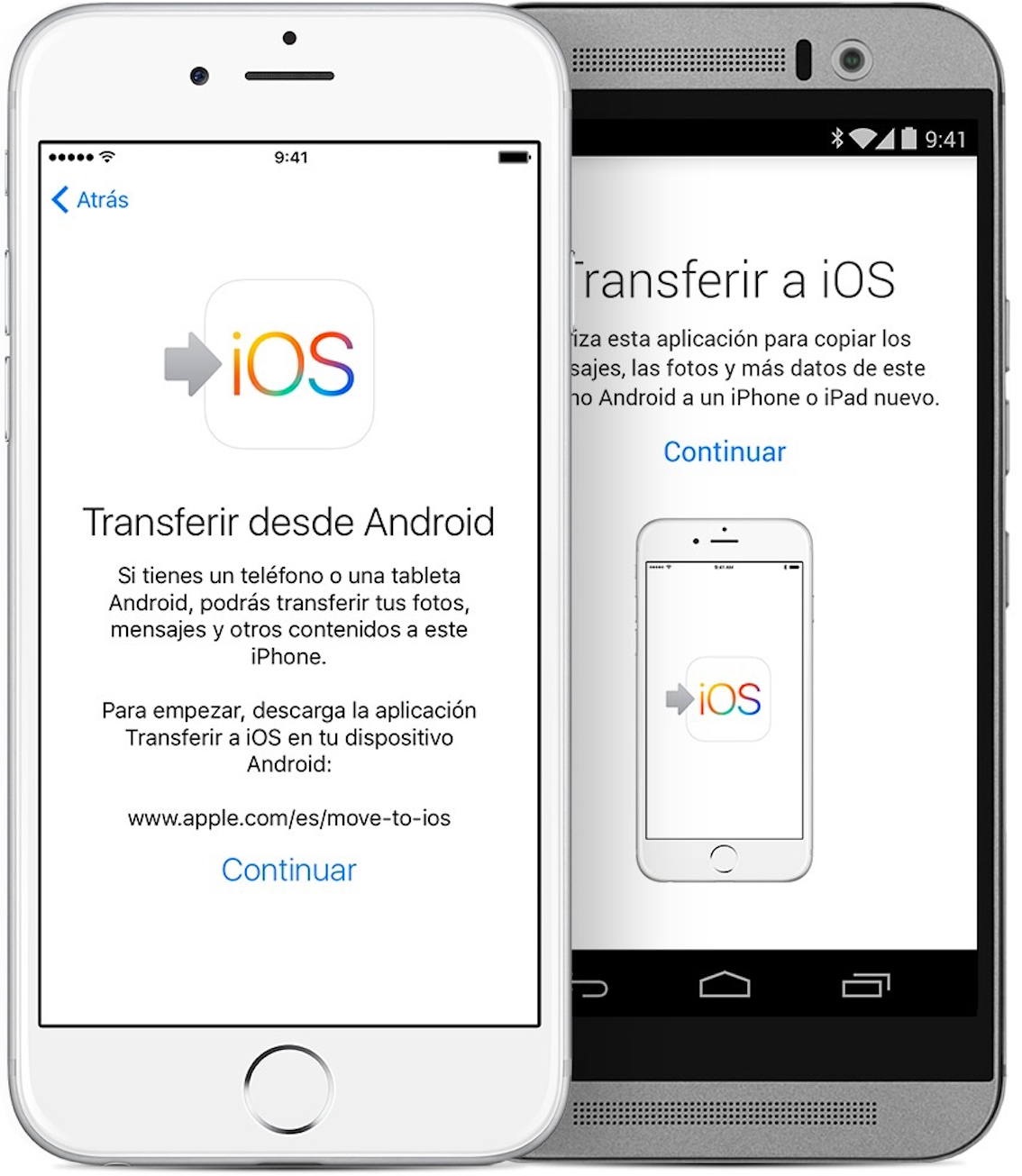
Transferir datos de Samsung a iPhone con Transferir a iOS – Paso 2
Paso 3Pulsa Continuar en Samsung e iPhone > Pulsa Aceptar y Siguiente en Samsung.
Paso 4Introduzca el código de 10 dígitos en el Samsung que aparece en el iPhone. Entonces tu Samsung conectará tu iPhone a través de una interfaz
Paso 5Selecciona los datos que deseas transferir en tu Samsung> Pulsa sobre la opción Siguiente para transferir los datos de Samsung a tu nuevo iPhone.
Cómo pasar datos de Samsung a iPhone fácilmente
Para cambiar de Samsung a iPhone, lo primero que debes hacer es transferir los datos de Samsung a tu nuevo iPhone. En este caso, necesitas AnyTrans: una herramienta todo-en-uno de transferencia de datos Android & iPhone, que puede ayudarte a transferir todos los archivos de Android a iPhone o a otros dispositivos iOS con 1 clic, se destaca porque:
- Soporta la transferencia de muchos tipos de datos, como fotos, contactos, música, vídeos, aplicaciones, mensajes, mensajes de WhatsApp, etc.
- Adecuado para transferir selectivamente, lo que significa que puedes transferir varias canciones o fotos desde tu teléfono Samsung a iPhone.
- Funciona bien con todos los teléfonos Android y todos los iPhones, iPads y iPods. Mientras tanto, soporta tanto ordenadores Mac como PC.
- Además de ayudarte a transferir datos de Android a iPhone, también te ayudará a gestionar y transferir contenido de iOS de una forma fácil e inteligente.
- La función de transferir datos de Android a iPhone es totalmente gratis, puedes pasar todos tus datos sin gastar 1 euro.
Ahora, descarga AnyTrans de forma gratuita y sigue los pasos que se indican a continuación para transferir datos de Samsung a iPhone.
Descargar Gratis * 100% Limpio & Seguro
Paso 1Inicia AnyTrans en tu ordenador Mac/PC > Conecta tu Samsung y tu iPhone a la computadora > Haz clic en el icono Trasladar a iOS en la parte superior.
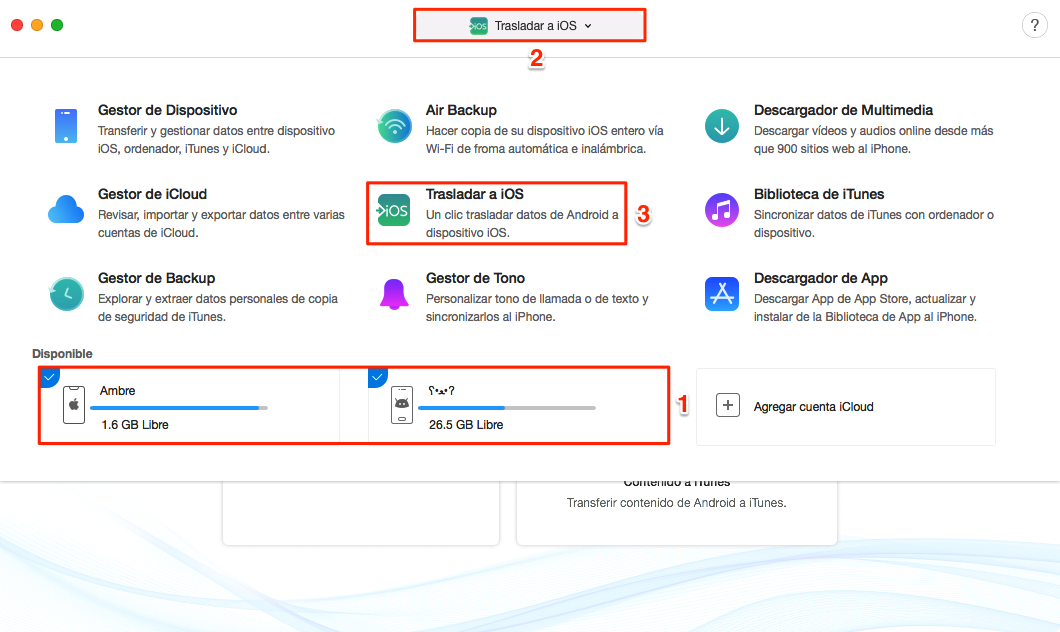
Transferir datos de Samsung a iPhone directamente – Paso 1
Paso 2En esta página, puedes hacer clic en el botón de un solo clic para transferir todos los datos a la vez.
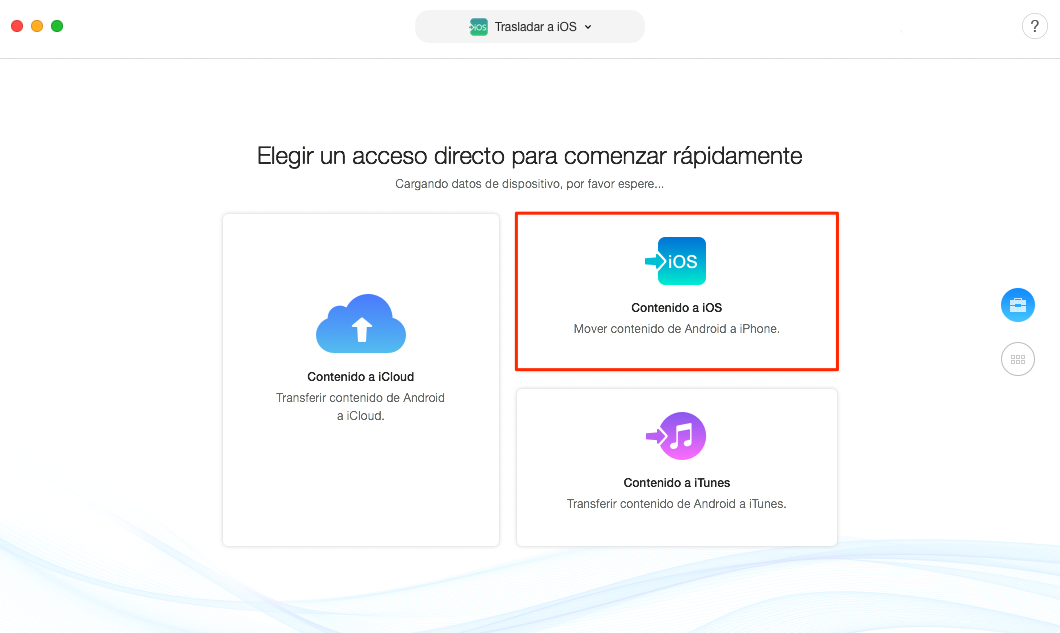
Transferir datos de Samsung a iPhone directamente – Paso 2
Paso 3Si deseas transferir selectivamente datos específicos, puedes hacer clic en el botón ![]() e ir a la página de categoría > En esta página, elegimos contactos por ejemplo, haz clic en Contactos.
e ir a la página de categoría > En esta página, elegimos contactos por ejemplo, haz clic en Contactos.

Transferir datos de Samsung a iPhone directamente – Paso 3
Paso 4Selecciona los contactos necesitas. > A continuación, haz clic en el botón Trasladar a iOS para transferir los contactos seleccionadas de Samsung a iPhone ahora mismo.
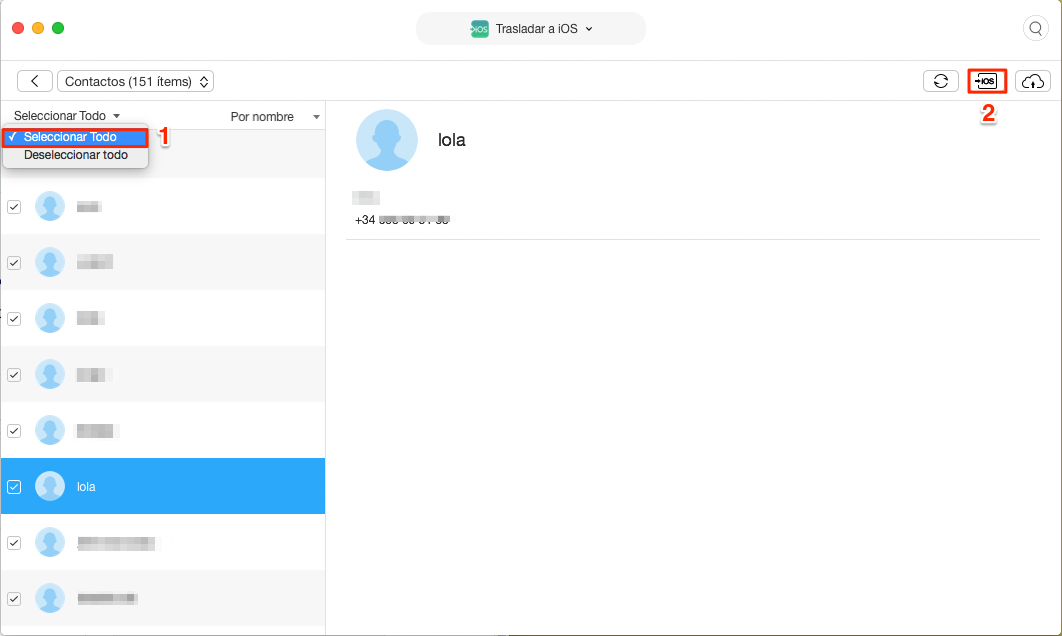
Transferir datos de Samsung a iPhone directamente – Paso 4
Después de transferir con éxito los contactos de Samsung a iPhone, puedes comprobarlos en tu iPhone, verás los contactos seleccionados en la App Contacto en tu iPhone.
Tanto el álbum como las fotos seleccionadas se transferirán a iPhone; si deseas transferir todo el álbum, deberás seleccionar todas las fotos de este álbum.
Conclusión
Después de transferir datos a tu nuevo iPhone desde Samsung con AnyTrans o Transferir a iOS, ahora es el momento de disfrutar de tu nuevo iPhone. Por qué no descarga AnyTrans o Transferir a iOS en tu Ordenador o teléfono y hacer una prueba ahora mismo.
Producto-relacionado preguntas? Contacta nuestro equipo de soporte para soluciones rápidas >

AnyTrans ®
La mejor herramienta para transferir, hacer copia de seguridad y gestionar el contenido de tu iPhone, iPad, e incluso los archivos del respaldo de iTunes y iCloud. ¡Tan fácil como ABC!
- * 100% Limpio & Seguro
Descargas
Popular & Tendencia
 Cómo exportar contactos de iPhone a Android con facilidad
Cómo exportar contactos de iPhone a Android con facilidad
 Cómo pasar música al iPhone fácilmente y rápidamente
Cómo pasar música al iPhone fácilmente y rápidamente
 Cómo pasar fotos del iPhone a PC fácilmente y seguramente
Cómo pasar fotos del iPhone a PC fácilmente y seguramente
 Cómo pasar fotos del iPhone al Mac sin esfuerzo
Cómo pasar fotos del iPhone al Mac sin esfuerzo
 Cómo pasar fotos del ordenador al iPhone sin esfuerzo
Cómo pasar fotos del ordenador al iPhone sin esfuerzo
 Cómo pasar los contactos de un iPhone a otro con 3 maneras sencillas
Cómo pasar los contactos de un iPhone a otro con 3 maneras sencillas
